Link to MyASUS是一款是為華碩所打造的連接工具,通過PC端的軟件和手機進行鏈接,能夠達到和華為、蘋果一樣的無縫進行文件傳輸?shù)男Ч?br>
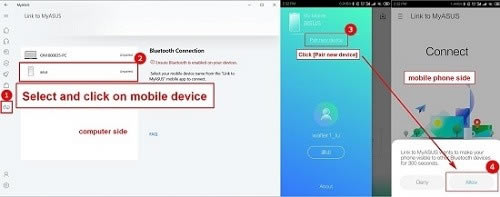
功能介紹
1.電話功能
1.點擊桌面左下角的Windows圖標,找到MyASUS開啟[Link to MyASUS]功能。
2.當有電話來電時,[Link to MyASUS]會顯示來電狀態(tài),您可以選擇接聽或者掛斷。如果接聽,請確保您的計算機麥克風和揚聲器功能正常。
3.如果您想使用手機接聽電話,可以到電腦端的Link to MyASUS撥打電話畫面上,于右上方的通話轉手機圖標,將電腦端的接聽轉至手機端進行接聽。
4.您也可以直接在電腦輸入號碼撥打電話。
2.接收與發(fā)送信息
Link to MyASUS的Windows端,可以接收己配對手機的短信及通知。其中,短信、微信與QQ等通知,用戶可以至電腦端”通信”或在彈框內(nèi)實時回復對方信息。
1.您可以直接在電腦端的通信下面直接回復對方信息。
2.您也可以在電腦端桌面的通知中心的彈框快捷的回復信息。
3.鏡像功能
Link to MyASUS的”鏡像”功能,目前支持Android Phone以及Android PAD的設備,操作系統(tǒng)必須支持Android 9或更高的版本。
Link to MyASUS的電腦端,用戶可以切換至”通信”,于”鏡像”功能下方的開關按鈕將”鏡像”功能開啟,此時,移動設備的屏幕會”鏡像”至計算機端。
4.屏幕延伸功能
Link to MyASUS的”屏幕延伸”功能,目前支持Android Phone以及Android PAD的設備,操作系統(tǒng)必須支持Android 9或更高的版本
Link to MyASUS的電腦端,用戶可以切換至”通信””屏幕共享”功能下方的開關按鈕將”屏幕延伸”開啟,此時,手機可作為第二個延伸顯示屏幕。
5.分享功能
Link to MyASUS官方版支持電腦與手機互相分享URL鏈接與文件。
1.電腦端分享至移動設備,目前僅支持Microsoft Edge瀏覽器進行URL鏈接或文件的分享功能,用戶可以通過Microsoft Edge瀏覽器右上方內(nèi)建的分享按鈕選擇MyASUS的圖標進行URL鏈接的分享;當然,針對欲分享至移動設備的文件,也可以于電腦端的問價右鍵單擊,選擇分享并在分享窗口上選擇MyASUS的圖標進行文件的分享。
6.遠程文件存取
遠程文件存取方便用戶在遠離計算機時,透過網(wǎng)絡在移動設備上存取計算機上的文件。
1.進入Windows端的Link to MyASUS,切換”文件傳輸”的頁簽,右側將遠程檔案存取功能打開。
2.如果您沒有登錄華碩會員賬號,啟用[遠程檔案存取]之后,會自動引導您注冊華碩會員。(在您的移動設備上也需要登錄華碩會員賬號,是為了保護您的隱私,只有您授權的賬號才能從網(wǎng)絡訪問您的計算機文件。)
3. 在您的移動設備上登入與計算機端相同的華碩會員賬號。
4.登入成功之后,即可啟用移動設備端的遠程文件存取功能。
注意: 移動設備的” 遠程文件存取”功能,僅支持Modern Standby機型的遠程屏幕喚醒。如不支持此功能,計算機端必須插電源并且屏幕打開且常亮,才能支持遠程喚醒的功能。(如果計算機休眠,都會使移動設備端無法訪問電腦端文件)
7.掃描二維碼傳輸文件
1.在打開遠程文件傳輸功能之后,掃描二維碼傳輸文件功能會自動出現(xiàn)。
2.點擊[瀏覽],[Link to MyASUS]會彈出選取文件窗口,再選擇完檔案之后,會自動生成二維碼供手機掃描。
軟件特色
Link to MyASUS是一種軟件解決方案,使用戶能夠將他們的計算機與移動設備(例如手機)連接,以創(chuàng)建一個集成的體驗。當您的移動設備放在桌面上,用戶可以通過電腦端的鼠標,鍵盤和觸摸屏使用移動設備的全部功能。
用戶使用Link to MyASUS,可以通過計算機的揚聲器和麥克風撥打或接聽電話,發(fā)送和接收短信,訪問聯(lián)系人,在計算機上獲取手機上的通知,互相分享檔案或網(wǎng)頁鏈接,移動設備屏幕內(nèi)容鏡像到計算機上,甚至將移動設備當成延伸顯示屏幕,以便與您的手機應用程序進行交互式使用情景。Link to MyASUS旨在提高易用性,工作效率以及便利性。
騰訊視頻官方版 | 45.34MB
愛奇藝視頻官方正式版 | 35.10MB
暴風影音最新版下載 | 50.3MB
QQ音樂官方正式版 | 24.2MB
酷狗音樂2022下載 | 37MB